Om du har en dator infekterad med säkerhetsverktyget läser du nog den här artikeln så att du kan förstå hur du kan bli av med den. Tack och lov har vi instruktionerna för att hjälpa dig att bli av med detta virus.
Säkerhetsverktyget är bara ett av många falska antivirusprogram som Antivirus Live , Avancerad virusborttagare , Internetsäkerhet 2010 och andra som håller din dator som gisslan tills du betalar deras lösenpengar. De säger att din dator är infekterad med falska virus och hindrar dig från att göra någonting för att ta bort dem.
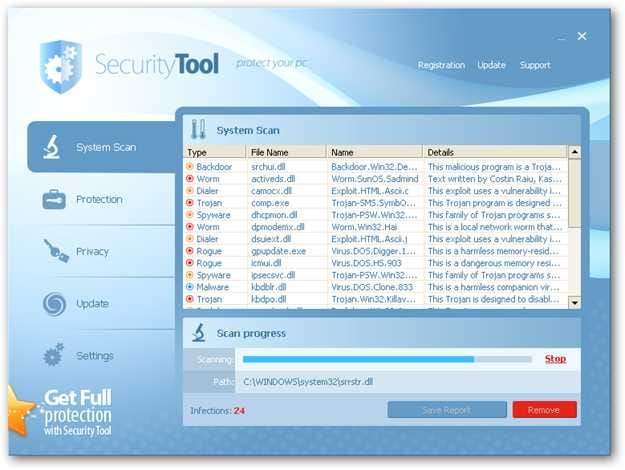
Detta specifika virus hindrar dig från att göra det mesta, som Aktivitetshanteraren ...
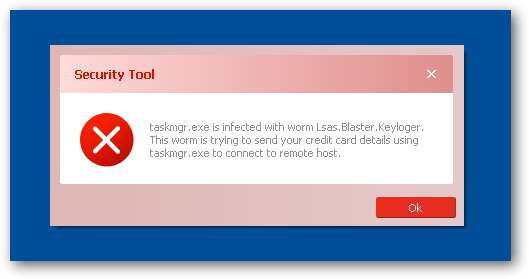
Det ger dig också massor av felmeddelanden som bara verkar dyka upp hela tiden.
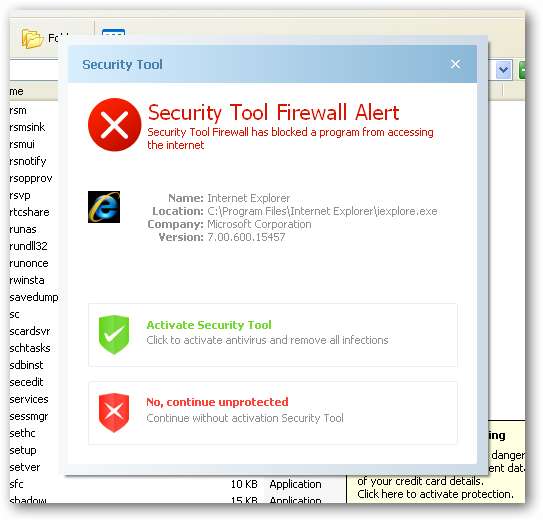
Och värre, det hindrar dig från att köra verktyg för borttagning av skadlig kod:
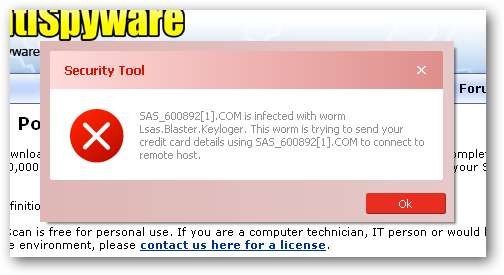
Först går vi igenom de allmänna stegen som vanligtvis gäller, men du kan hoppa ner för att läsa de specifika stegen som vi använde för att ta bort detta virus.
Ta bort Rogue Fake Antivirusinfektioner (Allmän guide)
Det finns ett par steg som du i allmänhet kan följa för att bli av med de flesta oseriösa antivirusinfektioner och faktiskt de flesta skadliga program eller spyware-infektioner av någon typ. Här är de snabba stegen:
- Försöka använd den kostnadsfria, bärbara versionen av SUPERAntiSpyware för att ta bort virusen.
- Om det inte fungerar startar du om datorn i säkert läge med nätverk (använd F8 precis innan Windows börjar ladda)
- Försöka använd den kostnadsfria, bärbara versionen av SUPERAntiSpyware för att ta bort virusen.
- Starta om din dator och gå tillbaka till säkert läge med nätverk.
- Om det inte fungerar och säkert läge är blockerat, försök att köra ComboFix . Observera att jag ännu inte har behövt tillgripa detta, men några av våra läsare har gjort det.
- Installera MalwareBytes och kör den, gör en fullständig systemsökning. (se vår föregående artikel om hur man använder den ).
- Starta om datorn igen och kör en fullständig genomsökning med ditt vanliga antivirusprogram (vi rekommenderar Microsoft Security Essentials).
- Vid denna punkt är din dator vanligtvis ren.
Det är de regler som normalt fungerar. Observera att det finns vissa infektioner med skadlig kod som inte bara blockerar säkert läge utan också hindrar dig från att göra någonting alls. Vi kommer att täcka dem i en annan artikel snart, så se till att prenumerera på How-To Geek för uppdateringar (högst upp på sidan).
Ta bort säkerhetsverktyget
Eftersom stegen ovan inte alltid fungerar, och Security Tool verkade göra ett ganska bra jobb med att döda verktygen för borttagning av skadlig programvara som jag försökte använda, hittade jag en annan metod för att döda viruset så att jag kunde börja arbetet med att ta bort det.
Först måste vi veta användarnamnet - om du inte är säker på vad det är, högerklicka på Start-knappen och välj Öppna, så kan du se det direkt i platsfältet:
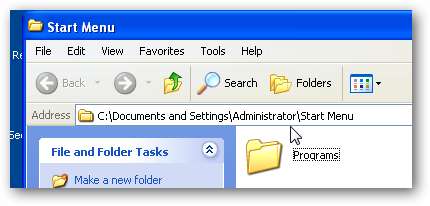
Öppna sedan Start-menyn och klicka sedan på knappen Kör (eller använd genvägen Win + R) och skriv sedan in följande kommando och ersätt ditt eget användarnamn om det är något annat än administratör.
taskkill / f / fi “användarnamn eq-administratör”
Obs! Om det inte dödar viruset första gången kan du behöva använda det igen. Var inte orolig när startmenyn försvinner.
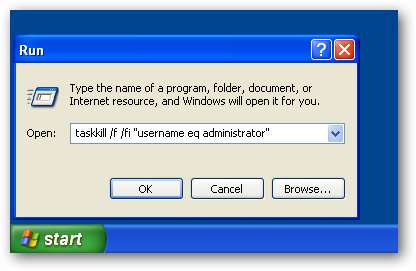
Om allt gick bra är viruset dött och så är allt annat inklusive din startmeny. Använd snabbtangentkombinationen Ctrl + Skift + Esc och gå sedan till Arkiv -> Kör och skriv in explorer för att öppna startmenyn och aktivitetsfältet igen.
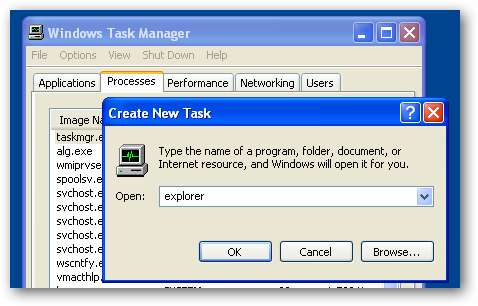
Obs! Om du upptäcker att viruset fortfarande inte är död kan du upprepa stegen igen.
Använd SUPERAntiSpyware för att rengöra skadlig programvara
Nu när vi har avlivat alla dessa processer kommer vi att ta bort den faktiska skadliga programvaran från systemet laddar ner SUPERAntiSpyware och installera den. Du borde kunna ta hela versionen, eller så kan du använd den bärbara sorten som vi redan har rekommenderat .
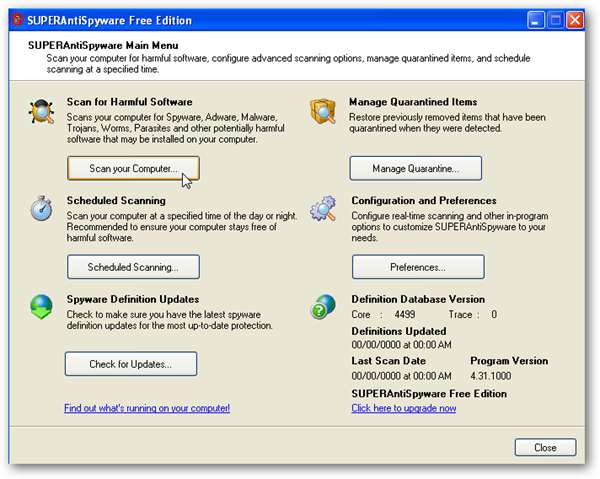
Om du tog den fullständiga versionen, se till att använda knappen Sök efter uppdateringar och klicka sedan på knappen Skanna din dator ... se till att du utför en fullständig genomsökning och markerar alla dina enheter.

När det är klart kan du ta bort dem alla med ett klick och sedan uppmana dig att starta om. Jobbet är dock inte klart!
Installera Malwarebytes och Scan
Därefter vill du installera MalwareBytes och kör den, se till att köra en fullständig genomsökning. Den främsta anledningen till att göra detta är att det inte finns något sätt att ett enda verktyg för borttagning av skadlig programvara kan veta om varje enskild del av skadlig programvara där ute, och du kan lika gärna se till att ditt system är rent.
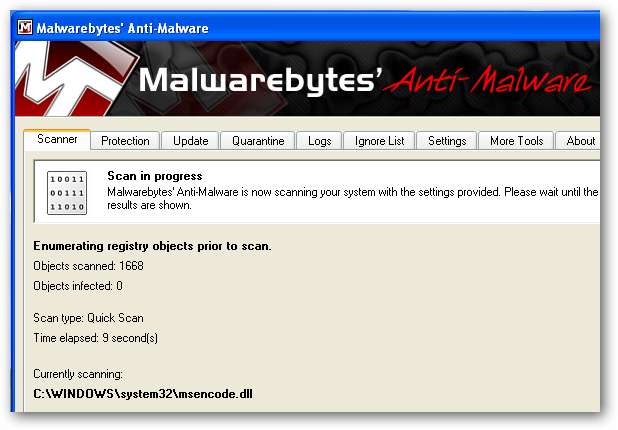
Installera Microsoft Security Essentials
Du bör definitivt installera Microsoft Security Essentials och kör ytterligare en fullständig genomsökning när du är klar.
Obs! Om du använde en tummenhet när som helst under denna process, bör du se till och skanna det också - jag har fått virus att hoppa över till tummen, redo att infektera nästa maskin.
Hur är det med dig? Hade några virusdödande upplevelser?
Har du haft någon erfarenhet nyligen att döda detta virus eller andra liknande? Låt oss veta i kommentarerna, eller skicka gärna e-post till tipsraden på [email protected] med din bästa metod för att döda dessa virus. Vi vill gärna höra din expertåterkoppling!







